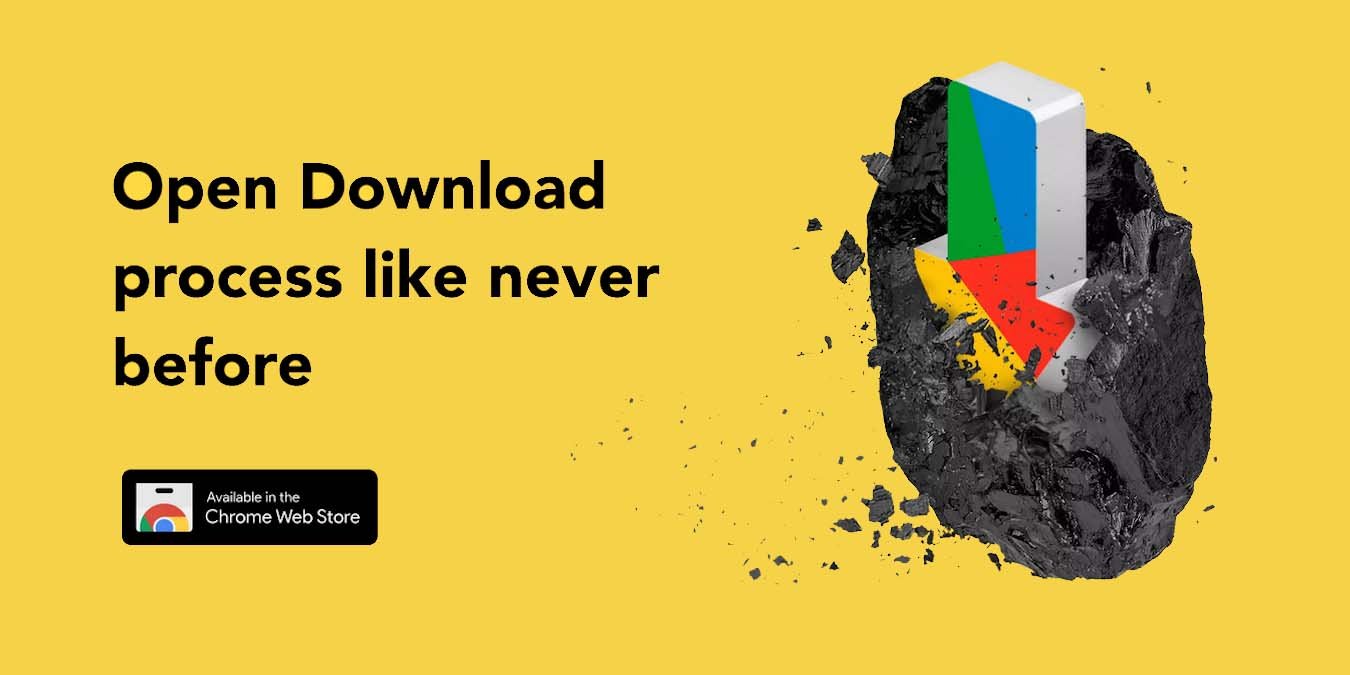Это спонсируемая статья, которая стала возможной благодаря Online Download Manager. Фактическое содержание и мнения являются единственным мнением автора, который сохраняет редакционную независимость, даже если публикация спонсируется.
Страница загрузки по умолчанию в Chrome позволяет загружать разные файлы, вот и все. Но дополнительный менеджер загрузок может изменить способ использования данных, улучшить качество загрузки и даже извлекать полезный офлайн-контент с веб-сайтов, которые вы посещаете.
Одним из расширений, которые делают все это и даже больше, является Online Download Manager, поэтому давайте посмотрим и поймем, почему, возможно, пришло время серьезно отнестись к загрузкам.
Что это?
Онлайн-менеджер загрузок — это обновленный и улучшенный загрузчик, предназначенный только для Chrome. По сути, это обновление существующий менеджер загрузок Chrome , которое дает вам более полную информацию о статусе ваших загрузок с помощью визуальных и звуковых сигналов, что означает, что вам не придется отвлекаться от работы, чтобы проверить загрузки.
Кроме того, вы получаете встроенную систему сортировки, которая распределяет загрузки разных классов по разным папкам, звуки — в музыку, видео — в видео, изображения — в изображения и т. д. Правила загрузки, по которым осуществляется такая сортировка, также можно настраивать. Вы даже можете создавать новые для других типов файлов. Кроме того, у вас есть довольно мощный живой поиск и фильтры для загрузок, позволяющие сортировать собранные вами файлы по «завершенным», «неполным с ошибками» и т. д.
С другой стороны, расширение позволяет легко находить и загружать определенные типы мультимедиа. Это значительно упрощает сбор офлайн-видео и аудио с веб-сайтов. Давайте обсудим детали.
Упрощение загрузки
Установить Online Download Manager очень просто. Просто перейдите по ссылке в Магазин Google Chrome и нажмите «Добавить в Chrome». При появлении запроса нажмите «Добавить расширение».
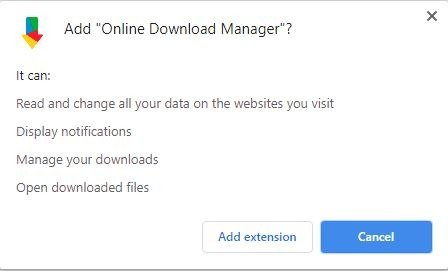
Расширение добавляет значок в виде радужной стрелки вниз в правом верхнем углу Chrome. Если тип носителя обнаружен, рядом с ним появляется красная точка. При загрузке изображений, похожих на медиа, в правой части окна выскакивает ящик со всеми изображениями. Его можно закрыть, щелкнув плавающий разноцветный значок документа.
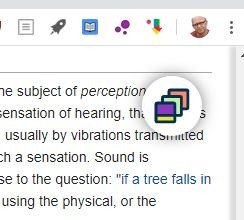
Во всплывающем меню находятся все изображения, которые в данный момент можно загрузить. Вы можете загрузить их по отдельности, нажимая кнопки рядом с каждым изображением, или загрузить их все, нажав кнопку вверху. Сторону, на которой отображается ящик с изображениями, можно установить с помощью двух кнопок в левом верхнем углу ящика.
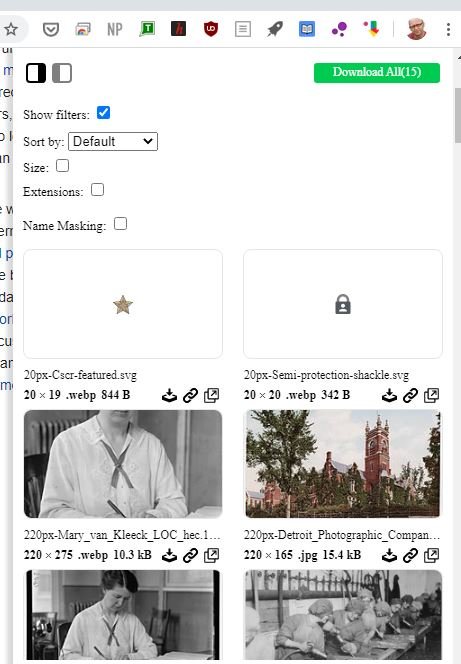
При нажатии на значок ODM открывается основной интерфейс, и вы можете видеть все различные типы мультимедиа, а в некоторых случаях включать и выключать их. С помощью кнопок верхнего меню вы также можете получить доступ к настройкам, фильтрам, прямым ссылкам и функции поиска.
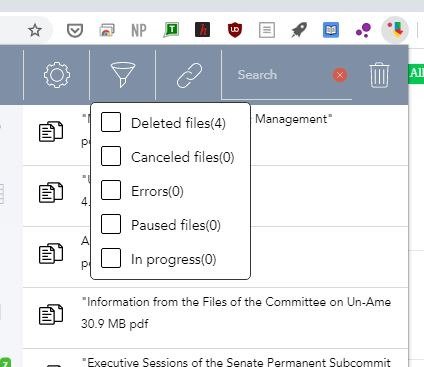
Настройки предоставляют вам доступ к настройкам каждого раздела приложения. Первая вкладка слева — это меню внешнего вида. Здесь вы можете установить светлые или темные цвета интерфейса.
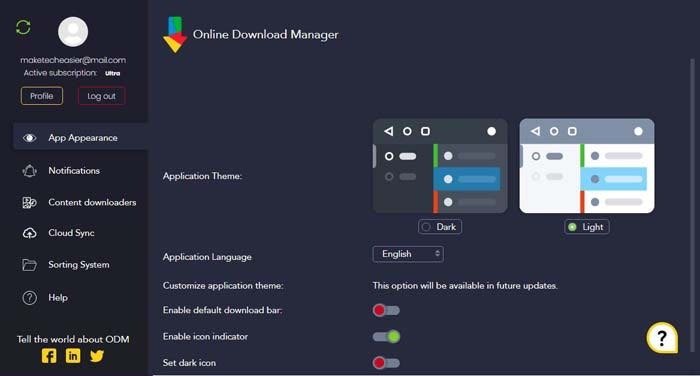
Далее идет меню уведомлений, в котором вы можете установить различные звуковые или видимые оповещения. Вы можете установить звуки и оповещения о начале и окончании, а также продолжительность и размер.
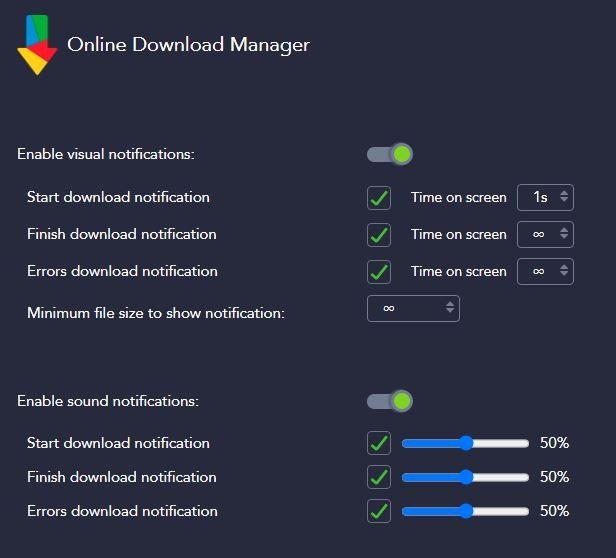
В приложении есть настройки загрузки контента, включающие и отключающие анализаторы видео, аудио и документов по всему приложению.
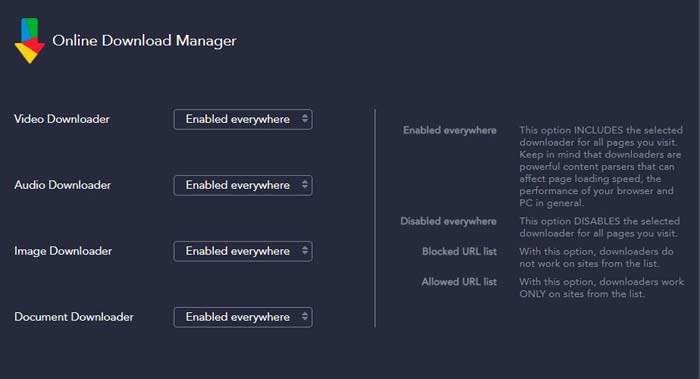
Далее — настройки облачной синхронизации для связи приложения с вашими облачными сервисами — Dropbox и Google. Используя эту вкладку, вы можете сэкономить время, отправив загрузки непосредственно в облачный сервис для последующей загрузки. Наконец, есть вкладка для системы сортировки. Это мощный фильтр для определения того, какой тип загрузки куда следует отправлять. Это потрясающая система, благодаря которой ваши загрузки очень организованы и их легко найти.
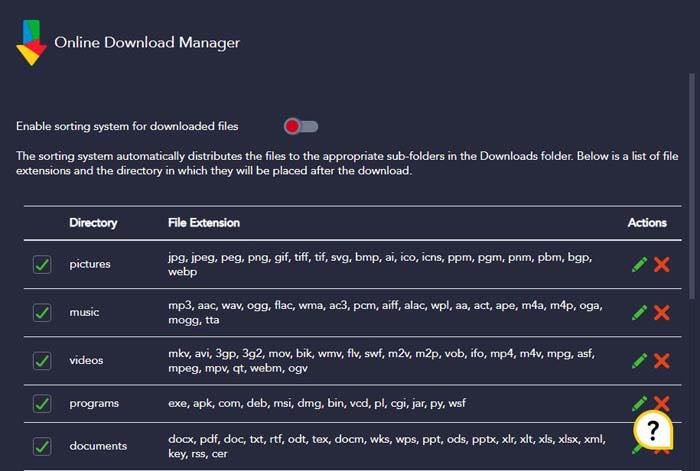
Мне очень понравилось множество дополнительных функций, например возможность превратить медиафайл в QR-код и записать его на свой телефон. Например, вам срочно понадобится определенный MP3 во время прогулки с собакой. Возможно, вам нужно показать видео кому-то, где нет покрытия Wi-Fi.
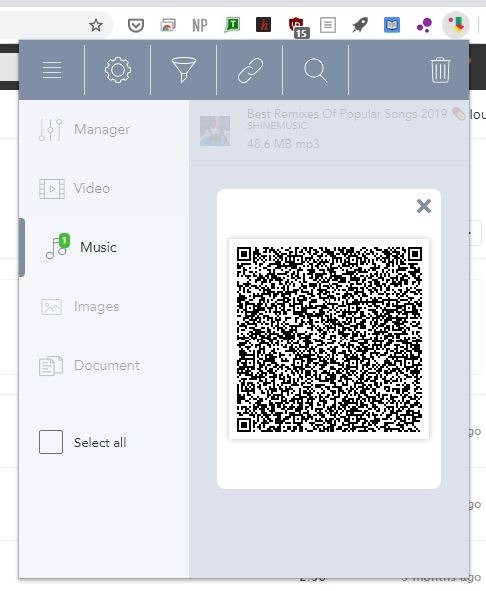
Приложение прекрасно интегрировано с Chrome и предоставляет несколько очень мощных инструментов. На базовом уровне вы можете изолировать и загружать изображения, звуки и видео со многих общедоступных сайтов. Если вы немного заплатите за подписку, то вы сможете расширить количество сайтов до тех, на которых вам, скажем так, немного сложнее скачивать звуки и видео для собственного использования.
Предположим, у вас есть видео на Facebook, которое вы хотели бы сохранить для использования в автономном режиме. Просто перейдите на нужную страницу и щелкните значок ODM на панели меню. Появится список видео, доступных на этой странице. (Возможно, вам придется обновить страницу, чтобы она могла их прослушать.)
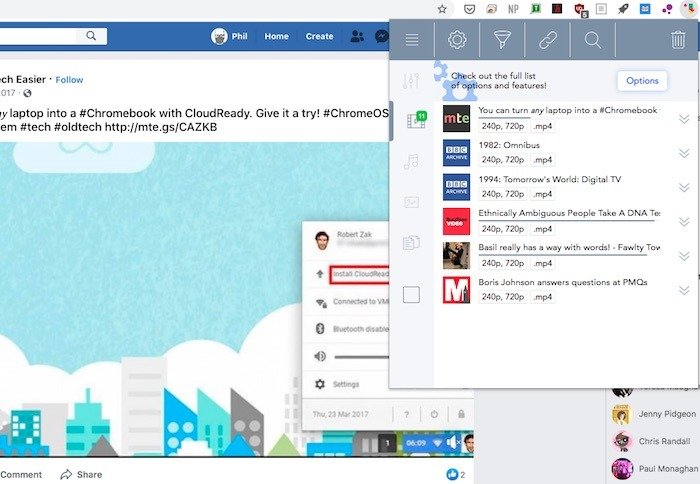
Единственные критические замечания, над которыми, я думаю, они могли бы поработать, — это внешний вид расширения. Текст в ящике показался мне немного мелким по сравнению с другими разделами, а шрифты с засечками не очень хорошо работают с маленькими размерами, но это очень незначительная придирка к дизайну. В целом это очень качественное и полезное приложение.
Еще одна вещь, которая мне особенно понравилась, — это анализатор документов, который загружает документы, например файлы Word или PDF, непосредственно через исходные сайты. Это позволяет очень быстро и легко собирать серию документов со страницы.
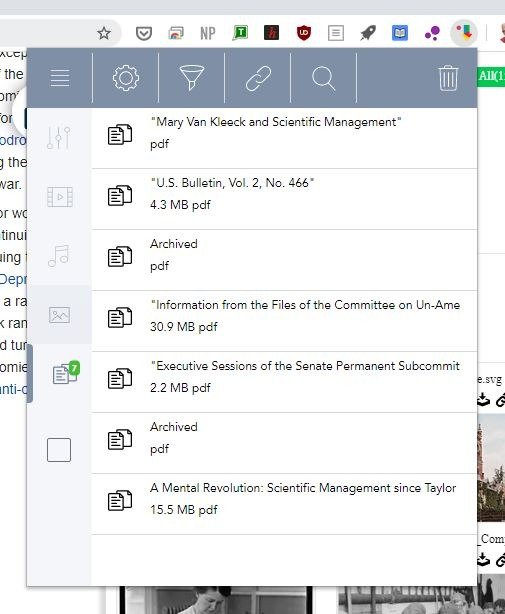
В заключение я хотел бы сказать, что этот разработчик очень четко представляет, какой продукт он хочет разработать. Их заявленной целью было сделать «чистый продукт без рекламы, сбора данных, кражи кэшбэка» и т. д. Мне очень нравится такое отношение. Кроме того, на мой взгляд, они взимают справедливую цену за свои расширенные услуги и прилагают немало усилий для укрепления доверия к своим пользователям. В мире мошенников и бесплатного программного обеспечения, которое размещает нежелательную рекламу или продает личные данные, найти честного разработчика такого рода услуг весьма приятно.
Где я могу это получить?
Онлайн-менеджер загрузок доступен в Интернет-магазине Chrome или в магазине собственный веб-сайт компании. Базовая учетная запись бесплатна и предоставляет вам все перечисленные выше функции, но с некоторыми ограничениями. Например, ограничения на разрешение видео и типы сайтов, с которых можно скачивать видео и аудио. Подписки Pro и Ultra (небольшая плата в размере 2–3 долларов в месяц соответственно) включают все функции. Они также позволяют вам загружать практически любой видео- или аудиофайл, который вы видите на странице. Вы также можете активировать параметры облачной синхронизации для загрузок в предпочитаемые вами облачные сервисы, такие как Dropbox и Google Drive, и из них.
Если для вас важна производительность браузера Chrome, возможно, вам стоит ознакомиться с этими семь флагов Chrome для улучшения вашего просмотра .